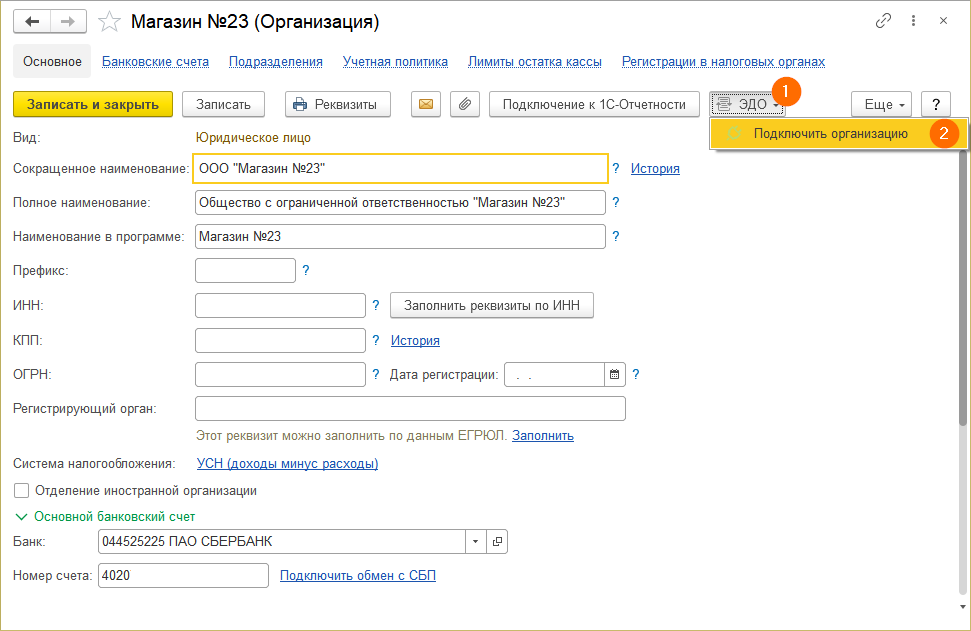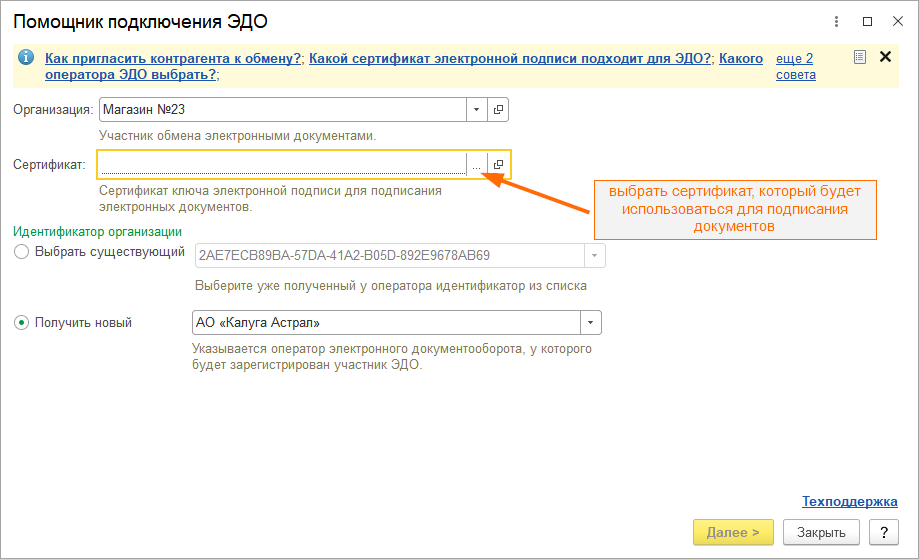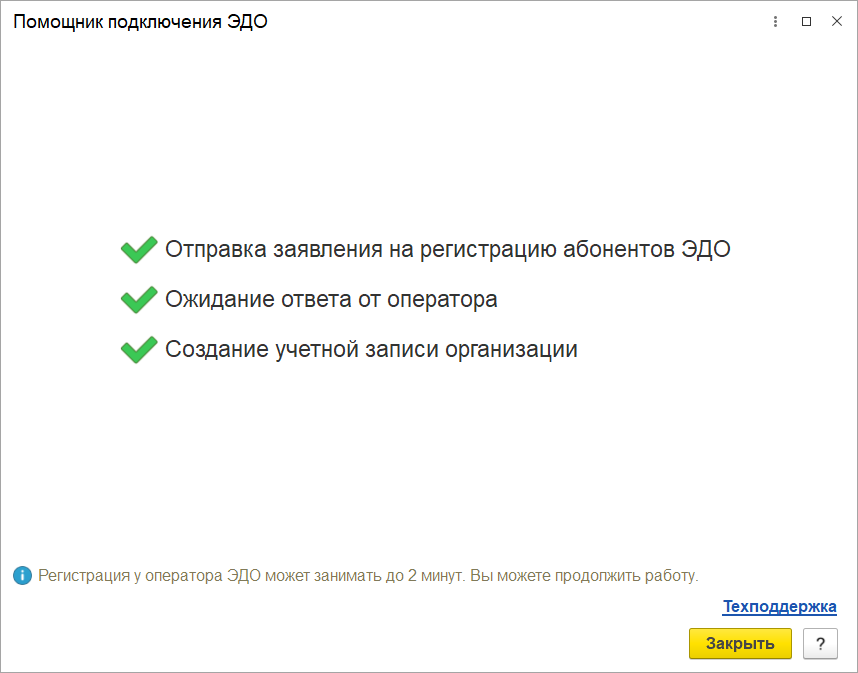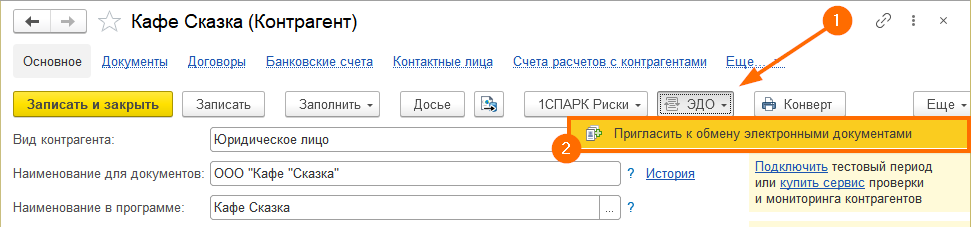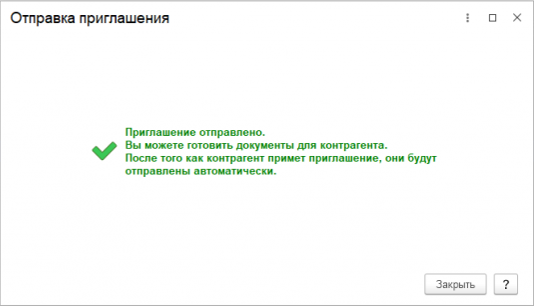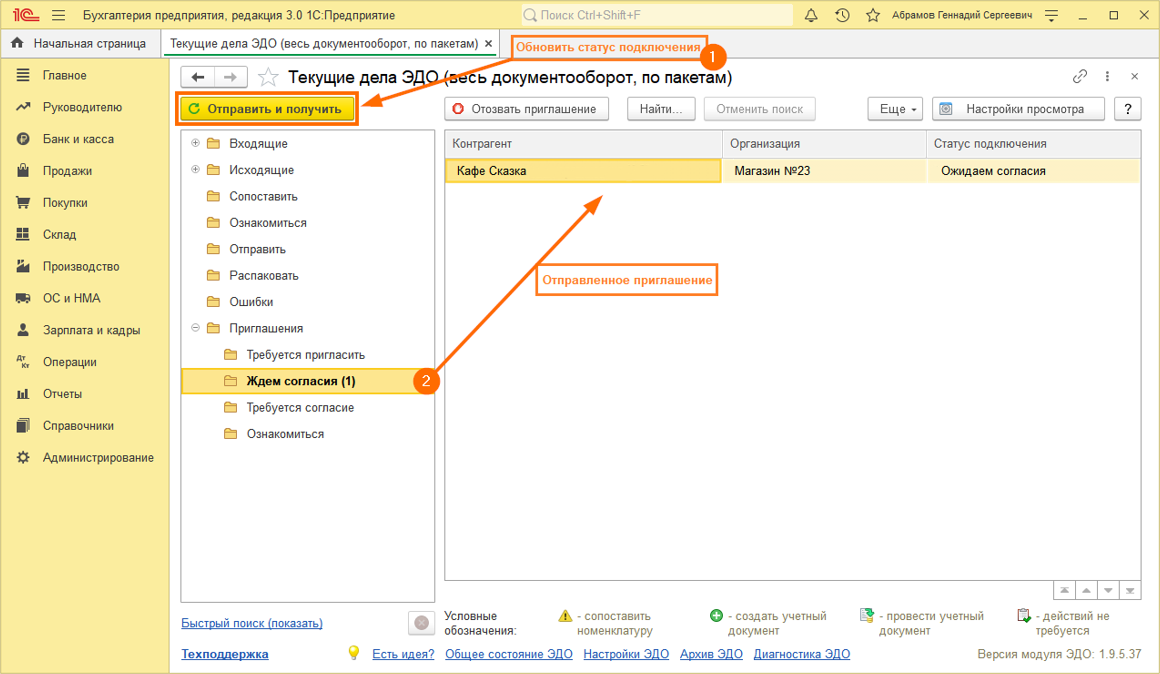В данной инструкции рассмотрим как настроить сервис «1С-ЭДО», на примере программы 1С:Бухгалтерия предприятия, ред. 3
Условия использования
- Программный продукт «1С» с поддержкой ЭДО.
-
В программе должна быть подключена интернет-поддержка, а сама программа должна находиться на официальной поддержке (подробности можно уточнить у вашего менеджера).
-
На компьютере должен быть установлен криптопровайдер (его можно установить в момент подключения к «1С-ЭДО», либо произвести установку заранее). Для работы с электронным документооборотом в программных продуктах «1С» поддерживается работа с двумя криптопровайдерами: КриптоПро CSP и VIPNet CSP.
-
Для работы с электронным документооборотом нужна усиленная квалифицированная электронная подпись, выданная аккредитованным удостоверяющим центром.
-
Доступ в интернет.
Далее можно приступить к настройке сервиса «1С-ЭДО» в самой программе:
Шаг 1. Открываем карточку организации, нажимаем на кнопку ЭДО, выбираем Подключить организацию. Если кнопки ЭДО нет, необходимо перейти в Администрирование – Обмен электронными документами – Обмен с контрагентами и включить Сервисы ЭДО.
Шаг 2. В открывшемся помощнике подключения выбираем сертификат, который будет использоваться для подписания документов.
Шаг 3. Из списка сертификатов необходимо выбрать нужный и нажать кнопку Далее. Если сертификат отсутствует в списке, значит он не установлен и его необходимо установить на свой компьютер.
Шаг 4. В открывшемся окне следует ввести пароль от электронной подписи, если пароля нет - оставить поле пустым, при необходимости поставить галочку Запомнить на время сеанса (для того, чтобы каждый раз не вводить пароль) и нажать кнопку Выбрать.
Шаг 5. Если подключение происходит впервые, необходимо выбрать пункт Получить новый идентификатор. Если организация ранее была подключена к ЭДО, то есть возможность Выбрать существующий идентификатор и восстановить учётную запись и настройки с контрагентами.
При получении нового идентификатора из выпадающего списка следует выбрать оператора ЭДО, к которому будет осуществляться подключение и нажать кнопку Далее.
Шаг 5. Юридический адрес, код налогового органа, e-mail для уведомлений будут автоматически заполнены из карточки организации. Затем можно подключить и настроить уведомления на электронную почту. Данные настройки также можно выполнить и изменить после подключения.
Шаг 6. Следует заполнить Назначение учётной записи, например, для документов. Затем необходимо ознакомиться и согласиться с условиями использования, после чего нажать кнопку Подключить.
Шаг 7. На заключительном шаге требуется подписать регистрационные данные на подключение к сервису.
Шаг 8. Регистрация произошла успешно. Можно переходить к следующему шагу.
В окне Отправка приглашения в первом пункте выбираем:
- организацию (если в базе ведется несколько организаций),
- оператора контрагента из выпадающего списка.
Во втором пункте учётная запись вашей организации определится автоматически, при необходимости можно ее изменить.
В третьем пункте можно указать текст приглашения, который получит контрагент.
После того как все данные будут заполнены, нажимаем кнопку Отправить.
Контрагенту будет отправлено приглашение, которое он должен будет подтвердить.
Статус приглашения можно посмотреть в Текущих делах ЭДО (раздел Продажи/Покупки - Текущие дела ЭДО), перед этим необходимо обновить статус подключения, кнопка Отправить и получить, после этого переходим в папку Приглашения - Ждем согласия.
Если вы забыли пароль от сертификата:
Техническая поддержка, а также Удостоверяющий Центр, который выдал сертификат, не располагают информацией о паролях пользователей. Данная информация является строго конфиденциальной и не подлежит разглашению. Если пароль безвозвратно утерян, необходим выпуск нового сертификата.
Если у вас остались вопросы, обращайтесь за консультацией к специалистам e-office24.ru через личный кабинет или напишите нашим онлайн-консультантам.